EPEL alebo Extra balíčky pre Enterprise Linux jerozsiahly prostriedok archívov softvéru tretích strán. Je udržiavaná ľuďmi za projektom Fedora a je vynikajúcim zdrojom pre tých, ktorí používajú CentOS alebo RedHat Enterprise Linux v produkčnom prostredí.
Extra balíky pre Enterprise Linux nie sú nastavenév predvolenom nastavení na CentOS alebo RHEL, pretože hoci ide o otvorený zdroj, obsahuje softvér, ktorý nemusí zodpovedať štandardom slobodného softvéru z jedného alebo druhého dôvodu.
V tejto príručke vás prevedieme, ako na topovoliť EPEL v systéme CentOS / RedHat Enterprise Linux. Prejdeme tiež niekoľko ďalších spôsobov, ako získať softvér v týchto operačných systémoch, ktoré nie sú poskytované prostredníctvom priložených softvérových úložísk.
Inštalácia programu EPEL na server CentOS / RHEL (terminál)
Väčšina ľudí, ktorí používajú CentOS alebo RedHatEnterprise Linux bude prevádzkovať servery. Je to povaha Linuxu v podnikovom priestore, takže je to pochopiteľné. Z tohto dôvodu vám ukážeme, ako to spustiť na serveri pomocou príkazového riadka.

Ak chcete spustiť inštaláciu, spustite terminálokno a prihláste sa na svoj server CentOS alebo RHEL cez SSH alebo si sadnite a pristupujte ku konzole vzdialene a postupujte podľa pokynov krok za krokom, ktoré zodpovedajú vydaniu CentOS alebo RHEL, ktoré práve používate.
RHEL 7
Krok 1: Pomocou su príkaz, prihláste sa do koreňového účtu vo vašom systéme. Prípadne otvorte zvýšené okno terminálu pomocou sudo-s ak je Root vypnutý.
su -
alebo
sudo -s
Krok 2: Za predpokladu, že wget príkaz je už nainštalovaný na vašom systéme Linux, použite ho na stiahnutie najnovšieho balíka EPEL RPM na server.
wget https://dl.fedoraproject.org/pub/epel/epel-release-latest-7.noarch.rpm
Krok 3: S yum Správca balíkov, nastavte v systéme vydanie RPM vydania EPEL 7 tak, aby repo bolo spustené a spustené na RedHat Enterprise Linux 7.
Krok 4: Pomocou predplatné-manager nástroj, prihláste sa na svoj systém RHEL 7 do „voliteľných“, „doplnkových“ a „HA“ softvérových úložísk, aby ste zaistili, že váš systém získa balíčky RPM, ktoré EPEL neposkytuje.
subscription-manager repos --enable "rhel-*-optional-rpms" --enable "rhel-*-extras-rpms" --enable "rhel-ha-for-rhel-*-server-rpms"
CentOS 7
Krok 1: Začnite tým, že prenesiete príkazový riadok z užívateľa typu non-root na root účet su Príkaz. Ak nie je možné získať prístup ku koreňovému účtu, získajte zvýšenú schránku pomocou sudo-s Príkaz.
su -
alebo
sudo -s
Krok 2: Nainštalujte wget program na stiahnutie (ak ešte nie je vo vašom systéme CentOS 7). Potom ho použite na stiahnutie najnovšieho vydania súboru EPEL RPM.
wget https://dl.fedoraproject.org/pub/epel/epel-release-latest-7.noarch.rpm
Krok 3: Po dokončení sťahovania použite yum Správca balíkov na inštaláciu EPEL na CentOS 7.
yum install epel-release-latest-7.noarch.rpm
RHEL 6
Krok 1: Prihláste sa do príkazového riadku pomocou root účtu su, Alebo prístup k zvýšenému krytu terminálu pomocou sudo-s príkaz, ak je root vypnutý vo vašom systéme.
su -
alebo
sudo -s
Krok 2: Nainštalujte wget aplikáciu na stiahnutie na RHEL6, ak ju ešte nemáte. Potom ho rýchlo využite na získanie najnovšieho vydania EPEL.
wget https://dl.fedoraproject.org/pub/epel/epel-release-latest-6.noarch.rpm
Krok 3: V príkazovom riadku použite príkaz yum Správca balíkov na inštaláciu EPEL verzie 6 do vášho systému RHEL 6.
yum install epel-release-latest-6.noarch.rpm
CentOS 6
Krok 1: Prvým krokom pri povolení programu EPEL 6 na serveri CentOS 6 je získanie prístupu root v príkazovom riadku systému Linux. Ak to chcete urobiť, prihláste sa do koreňového účtu pomocou su Príkaz. Alebo použite sudo-s príkaz, ak má váš systém CentOS 6 vypnutý root účet z bezpečnostných dôvodov.
su -
alebo
sudo -s
Krok 2: Uistite sa, že wget Program na sťahovanie je nastavený na vašom systéme. Potom zadajte nasledujúci príkaz a automaticky stiahnite najnovšie vydanie EPEL 6 pre CentOS 6.
wget https://dl.fedoraproject.org/pub/epel/epel-release-latest-6.noarch.rpm
Krok 3: V koreňovom termináli použite yum Správca balíkov nainštaluje nedávno stiahnutý súbor EPEL 6 RPM.
yum install epel-release-latest-6.noarch.rpm
Inštalácia programu EPEL na pracovnú plochu CentOS / RHEL (GUI)
Používate CentOS alebo RedHat Enterprise Linux ako pracovnú stanicu a potrebujete prístup k softvéru, ktorý poskytuje EPEL? Tu je návod, ako to uviesť do prevádzky.
Krok 1: Pomocou svojho obľúbeného webového prehliadača prejdite na stránku EPEL na webovej stránke Fedora Project Wiki.
Krok 2: Prejdite po stránke a vyhľadajte potrebné vydanie. V prípade CentOS 7 / RHEL 7 kliknite na odkaz s názvom „epel-release-latest-7“. V prípade CentOS 6 uchopte „epel-release-latest-6“.
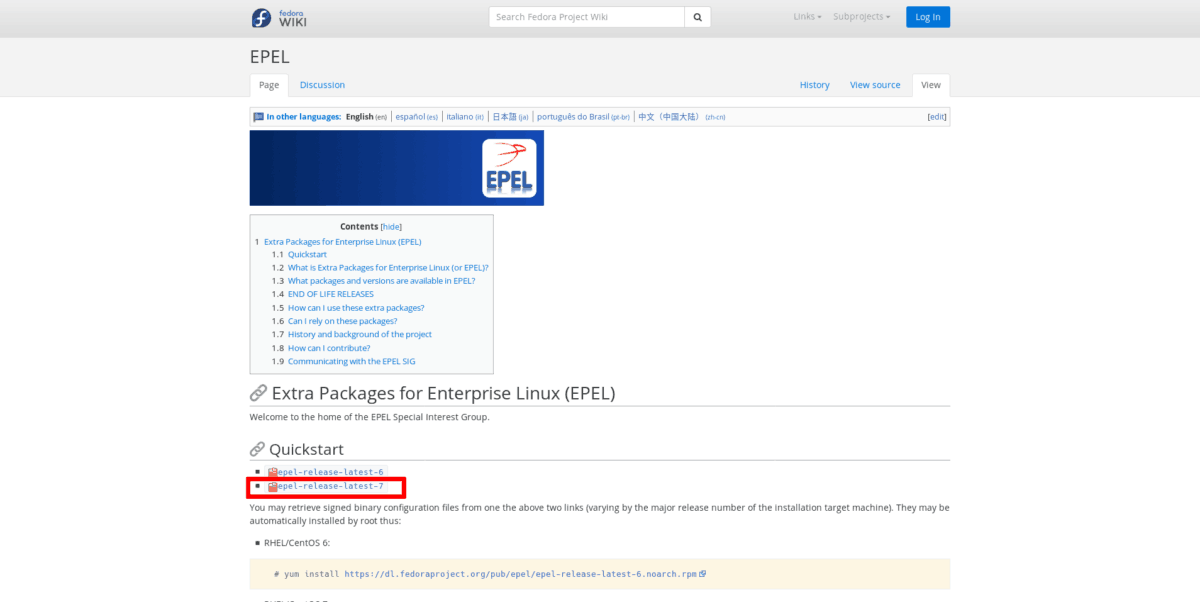
Krok 3: Spustite správcu súborov na zariadení CentOS / RHELpracovnú stanicu a prejdite do priečinka „Stiahnuté súbory“. Potom vyhľadajte stiahnuté RPM EPEL a dvakrát naň kliknite myšou, aby ste ho otvorili pomocou predvoleného nástroja na inštaláciu GUI RPM vo vašom systéme.
Krok 4: Postupujte podľa pokynov v softvéri Gnome, KDE Discover alebo v ľubovoľnom inštalátore balíka GUI RPM, ktorý používate na inštaláciu balíka EPEL na svoju pracovnú stanicu CentOS alebo RHEL.










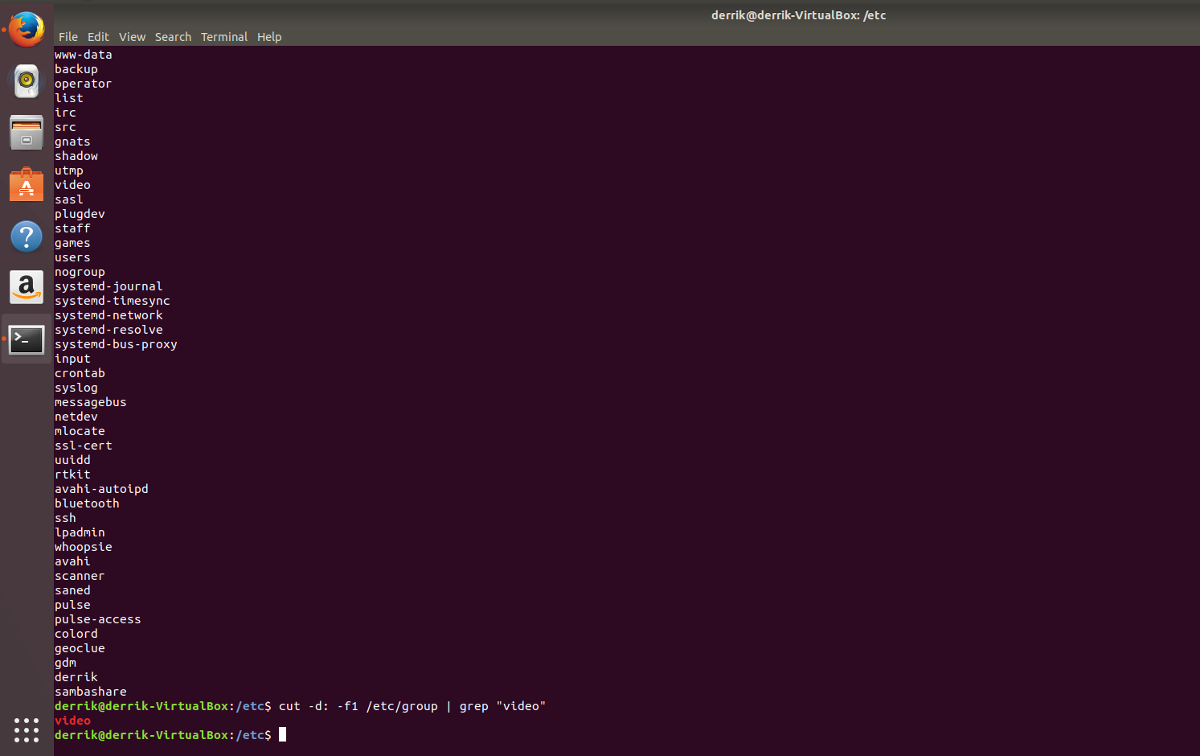


Komentáre